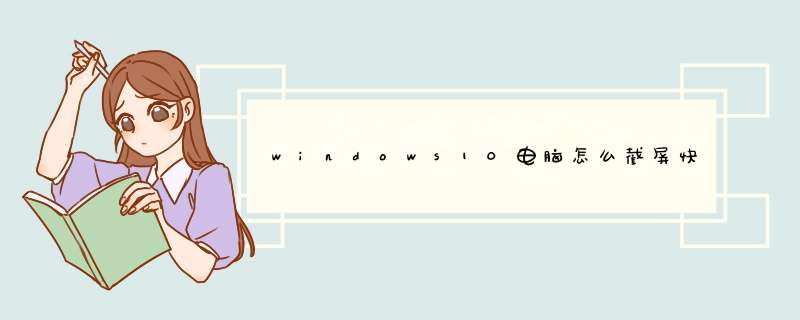
可以直接在电脑的键盘上按右上角的Print Screem键来进行截屏,按该按键获得的截屏图像为整个电脑屏幕的。
同时还也可以先按住Alt键,然后再按Print Screem键来截屏,采用该种组合按键截屏获得的图像是当前打开窗口的。
是使用上述两种方式截屏屏幕时,可以WORD、画图软件或者其他聊天工具窗口中进行复制,就可以将该截取的进行保存并使用。
扩展资料:
Print Screem键截屏保存使用方法:
1、在电脑的键盘上按下Print Screem。
2、打开电脑上的WORD空白文档,点击左上角的粘贴按钮。
3、就可以在当前的WORD空白文档中看到已经截取的被保存了下来。
4、保持在当前WORD小窗口的界面下,按下ALT和Print Screem,再进行粘贴可以看到截取的为当前窗口的。
参考资料来源:百度百科-截屏键
1,Win + shift + S:可以选择截图区域的大小,Ctrl+V粘贴在word、微信等应用里。能否直接编辑修改需视系统版本而定,1809版本可在截图后进行编辑修改(该快捷键其实是调用了OneNote里的截图功能)
2 Prt sc:对整个页面截图,Ctrl+V粘贴,无法直接编辑修改。
3Win键 + Prt sc:对整个页面截图,无法直接编辑修改,自动保存在此电脑——屏幕截图里。
4Alt + Prt sc:对打开的窗口进行截图,Ctrl+V粘贴,无法直接编辑修改。
如我在桌面打开了文件资源管理器,按下Alt+ Prt即可对资源管理器界面窗口进行截图。
可以使用Windows自动的截图程序,截完图可以自己选择保存路径。
以联想G400(Windows 10 *** 作系统)笔记本为例:
1、点击电脑桌面左下角的搜索,在搜索框输入关键字“截图”。
2、点击搜索结果中的“截图工具”。
3、打开截图工具后点击“新建”。
4、然后按住鼠标左键选择截图区域,红色方框内为截图区域。
5、选择完区域之后放开鼠标左键就截图完成,然后可在程序中看到所截取的。
6、点击上侧的保存图标后可选择保存路径,选择完路径之后点击“保存”。
欢迎分享,转载请注明来源:内存溢出

 微信扫一扫
微信扫一扫
 支付宝扫一扫
支付宝扫一扫
评论列表(0条)